Kuidas SVG-dele läbipaistvust rakendada

Siit saate teada, kuidas Illustratoris SVG-graafikale läbipaistvust rakendada. Uurige, kuidas väljastada läbipaistva taustaga SVG-sid ja rakendada läbipaistvusefekte.
Nii nagu teistel Creative Cloudi rakendustel, on ka InDesignil standardiseeritud paigutus. Kasutades dokitavaid paneele ja üherealist Tools paneeli, saate oma tööalal hoida palju rohkem ruumi.
InDesigni tööala ehk kasutajaliides sisaldab suurt hulka tööriistu ja paneele, kuid enamik kasutajaid kasutab vaid mõnda. Tõenäoliselt kasutate mitut paneeli ikka ja jälle, nii et peaksite hoidma need kergesti ligipääsetavatena. Kasutaja vaiketööruumis on paljud neist paneelidest juba paremale dokitud.
See joonis näitab, kuidas InDesigni tööruumi paigutus uue dokumendi avamisel välja näeb. Windowsi tööruum on peaaegu identne InDesigni Macintoshi versiooniga.
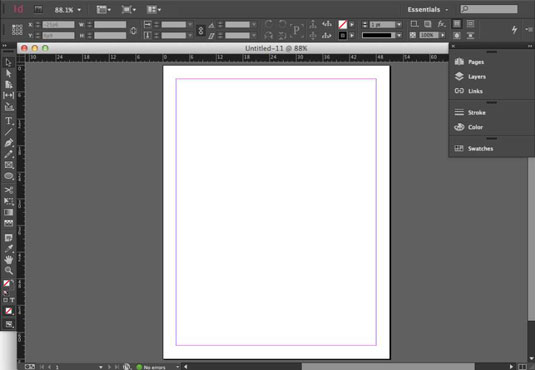
Siin on elemendid, mis loovad InDesigni tööruumi.
Leht: InDesigni tööruumi põhiala on leht. See on ala, mis prinditakse või eksporditakse, kui olete küljenduse tegemise lõpetanud.
Põhilehed: juhtlehe abil saate määratleda, kuidas teatud tekstielemendid ja graafika kuvatakse terves dokumendis (või ainult selle osades). See sarnaneb teie dokumendi malliga, kuna saate elemente lehtedel uuesti kasutada.
Näiteks kui teil on igal lehel soovitud element (nt lehekülje nummerdamine), saate selle luua põhilehel. Kui peate juhtlehel elementi muutma, saate seda igal ajal muuta ja teie muudatused kajastuvad igal lehel, millele juhtleht rakendatakse. Juhtlehtedele pääsete juurde paneelil Lehed.
Spread: leviku viitab kogum kahest või enamast leheküljest, mis trükitakse kõrvuti. Tavaliselt näete ajakirjade ja raamatute avamisel hinnavahesid. Kui teie dokumendil on ainult üks leht – esi- ja tagakülg või ainult üks külg –, ei näe te InDesigni dokumendiaknas laotust. InDesign kuvab ainult ühe lehe või kahepoolse lehe puhul mõlemad lehed (kui suurendust vähendate).
Papptahvel: papptahvel on lehe serva ümbritsev ala. Saate kasutada papptahvlit objektide salvestamiseks, kuni olete valmis need oma küljendusse lisama. Plaate ei jagata lehtede ega levide vahel.
Näiteks kui olete paigutanud teatud elemendid 4. ja 5. lehekülje paberitahvlile, ei pääse te nendele elementidele juurde, kui töötate 8. ja 9. leheküljega – seega on igal lehel või levilal oma pabertahvel.
Siit saate teada, kuidas Illustratoris SVG-graafikale läbipaistvust rakendada. Uurige, kuidas väljastada läbipaistva taustaga SVG-sid ja rakendada läbipaistvusefekte.
Pärast piltide importimist Adobe XD-sse ei ole teil palju redigeerimiskontrolli, kuid saate kujutiste suurust muuta ja pöörata täpselt nagu mis tahes muu kujuga. Samuti saate nurgavidinate abil hõlpsasti ümardada imporditud pildi nurki. Piltide maskeerimine Kinnise kuju määratlemisega […]
Kui teie Adobe XD projektis on tekst olemas, saate hakata teksti atribuute muutma. Nende atribuutide hulka kuuluvad fondiperekond, fondi suurus, fondi kaal, joondus, märgivahe (joonimine ja jälgimine), reavahe (eesmärk), täitmine, ääris (joon), vari (langev vari) ja tausta hägu. Nii et vaatame üle, kuidas neid omadusi rakendatakse. Loetavuse ja fondi kohta […]
Nii nagu Adobe Illustratoris, võimaldavad Photoshopi joonised luua ühes dokumendis eraldi lehti või ekraane. See võib olla eriti kasulik, kui koostate ekraane mobiilirakenduse või väikese brošüüri jaoks. Joonistahvlit võib pidada eri tüüpi kihirühmaks, mis on loodud paneeli Kihid abil. Selle […]
Paljusid InDesigni tööriistade paneelil leiduvaid tööriistu kasutatakse lehele joonte ja kujundite joonistamiseks, nii et teil on väljaannete jaoks huvitavate jooniste loomiseks mitu erinevat võimalust. InDesignis saate luua kõike alates põhikujunditest kuni keerukate joonisteni, selle asemel, et kasutada joonistusprogrammi nagu […]
Teksti pakkimine Adobe Illustrator CC-s ei ole päris sama, mis kingituse pakkimine – see on lihtsam! Teksti murdmine sunnib teksti ümber graafika, nagu on näidatud sellel joonisel. See funktsioon võib lisada igale teosele pisut loovust. Graafika sunnib teksti enda ümber keerduma. Esiteks looge […]
Adobe Illustrator CC-s kujundamisel on sageli vaja, et kuju oleks täpse suurusega (näiteks 2 x 3 tolli). Pärast kujundi loomist on parim viis selle täpsete mõõtude muutmiseks kasutada sellel joonisel näidatud teisenduspaneeli. Laske objekt valida ja seejärel valige Aken → Teisenda […]
InDesigni saate kasutada QR-koodi graafika loomiseks ja muutmiseks. QR-koodid on vöötkoodi vorm, mis võib salvestada teavet, nagu sõnad, numbrid, URL-id või muud tüüpi andmed. Kasutaja skannib QR-koodi kasutades oma kaamerat ja tarkvara seadmes, näiteks nutitelefonis ning tarkvara kasutab […]
Võib juhtuda, et vajate uut fotot, et vana välja näha. Photoshop CS6 pakub teile tähelepanu. Must-valge fotograafia on uuem nähtus, kui arvata võiks. Dagerrotüüpidel ja muudel varastel fotodel oli sageli pruunikas või sinakas toon. Saate ise luua seepiatoonides meistriteoseid. Toonitud pildid võivad luua […]
Adobe Creative Suite 5 (Adobe CS5) Illustratori funktsiooni Live Paint kasutades saate luua soovitud pildi ja täita piirkonnad värviga. Live Paint ämber tuvastab automaatselt iseseisvatest ristuvatest teedest koosnevad piirkonnad ja täidab need vastavalt. Teatud piirkonna värv jääb elavaks ja voolab automaatselt, kui seda on […]







